Συμβουλή 1: Πώς να χτίσετε ένα διάγραμμα θερμοκρασίας
Συμβουλή 1: Πώς να χτίσετε ένα διάγραμμα θερμοκρασίας
Είναι απαραίτητο να γνωρίζουμε τη θερμοκρασία όχι μόνο σεμια συγκεκριμένη στιγμή, αλλά και στη δυναμική. Αυτό μπορεί να ισχύει για τη θερμοκρασία του αέρα και ενός ατόμου, για παράδειγμα, για τη θεραπεία του. Σε όλες αυτές τις περιπτώσεις, μια θερμοκρασία χρονοδιάγραμμα. Πώς να το κάνετε;

Θα χρειαστείτε
- - δείκτες θερμοκρασίας.
- - χαρτί.
- - τη λαβή.
- - υπολογιστή.
Οδηγίες
1
Συλλέξτε τα δεδομένα θερμοκρασίας. Είναι σημαντικό να μετράται υπό παρόμοιες συνθήκες. Για παράδειγμα, η θερμοκρασία του αέρα θα πρέπει να προσδιορίζεται από ένα θερμόμετρο που βρίσκεται στο ίδιο ύψος από το έδαφος και από την πλευρά της σκιάς. Είναι επιθυμητή η αλλαγή της θερμοκρασίας ενός ασθενούς ταυτόχρονα, για παράδειγμα, το πρωί. Για να βελτιωθεί η ακρίβεια, είναι επίσης επιθυμητό να χρησιμοποιηθούν τα ίδια όργανα μέτρησης.
2
Επιλέξτε σε ποιες μονάδες θα καταγράψετε τη θερμοκρασία - σε βαθμούς Κελσίου, Φαρενάιτ ή Κελβίν. Αυτό εξαρτάται από τους στόχους μέτρησης και τον εξοπλισμό που χρησιμοποιείται.
3
Σχεδιάστε ένα δισδιάστατο σύστημα συντεταγμένων σε χαρτί. Η τετμημένη θα καθορίσει την ημερομηνία ή την ώρα της μέτρησης της θερμοκρασίας και την τεταγμένη. Πραγματοποιήστε τα αντίστοιχα σημάδια σε αυτά με τη μορφή κλίμακας.
4
Προσθήκη στο χρονοδιάγραμμα τα δεδομένα σας. Αρχικά, σημειώστε τα σημεία που αντιστοιχούν στη θερμοκρασία σε μοίρες στον άξονα Χ και στον άξονα Υ έως την ημερομηνία μέτρησης. Στη συνέχεια, συνδέστε τα προκύπτοντα σημεία με γραμμές. Πήρατε χρονοδιάγραμμα, που δείχνει την αλλαγή θερμοκρασίας.
5
Εάν είστε πιο άνετα να εργάζεστε σε έναν υπολογιστή, χρονοδιάγραμμα με τη μορφή ενός πίνακα μέσω ενός συντάκτη για να συνθέσειΠίνακες Excel. Δημιουργήστε ένα νέο αρχείο και σε αυτό - έναν πίνακα με δύο στήλες - x και y. Στην πρώτη στήλη, καταγράψτε την ημερομηνία μέτρησης με τη μορφή ενός αριθμού, και στη δεύτερη - σχετικά με τη θερμοκρασία. Μετά τη συμπλήρωση, μεταβείτε στο μενού "Εισαγωγή" και, στη συνέχεια, στο "Διάγραμμα". Επιλέξτε μια προβολή χρονοδιάγραμμακαι, πιο βολικό για εσάς, και τον τύπο της κλίμακας σήμανσης, και στη συνέχεια κάντε κλικ στο κουμπί "Τέλος". Το σύστημα θα διαμορφωθεί για σας χρονοδιάγραμμα θερμοκρασία σύμφωνα με τις επιθυμίες σας.
Συμβουλή 2: Πώς να χτίσετε ένα πρόγραμμα εργασίας
Η πρόοδος δεν παραμένει ακίνητη. Και τώρα στα τμήματα σχεδιασμού και σχεδιασμού των επιχειρήσεων και των οργανισμών, είναι όλο και πιο σπάνιο να βρούμε καταθέσεις φακέλων στα τραπέζια των υπαλλήλων, υποδεικνύοντας ότι υπάρχει μια ένταση εργασία πάνω χρονοδιάγραμμα έργα για έργα. Χρησιμοποιώντας την εφαρμογή γραφείου του Microsoft Project, μπορείτε να επιτύχετε πολύ πιο ουσιαστικά αποτελέσματα στο συντομότερο δυνατόν, έχοντας ολοκληρώσει μόνο πέντε βασικά βήματα.

Οδηγίες
1
Ξεκινήστε με τον ορισμό των βημάτων. Προσδιορίστε όλα τα καθήκοντα που είναι απαραίτητα για την ολοκλήρωση του έργου. Καταγράψτε όλες τις εργασίες. Καταχωρίστε τα αποτελέσματα που πρέπει να επιτευχθούν στο πεδίο "Δομή Κατανομής Εργασίας". Το πρόγραμμα θα πρέπει να παρουσιάζει μια σειρά ενεργειών για την εκτέλεση των εργασιών. Εάν οι πληροφορίες δεν είναι αρκετές, θα πρέπει να μεταβείτε στις βάσεις δεδομένων για να συλλέξετε τα δεδομένα που λείπουν. Ωστόσο, σε αυτό το στάδιο μπορείτε να περιορίσετε τις πληροφορίες που έχετε ήδη ή να χρησιμοποιήσετε το WBS.
2
Τώρα ρυθμίστε την ακολουθία των ενεργειών μεεξαρτήσεις. Θα προσδιοριστούν όλες οι εξαρτήσεις σχετικών εργασιών. Όλα αυτά καθορίζονται από το πρόγραμμα στο πρόγραμμα εργασίας. Αναλύστε κάθε μία από τις εργασίες για να προσδιορίσετε τους τύπους εξαρτήσεων από τις πρόσθετες εργασίες του έργου.
3
Σε αυτό το στάδιο εντοπίζονται πόροι και η διαθεσιμότητά τουςγια το έργο. Σημειώστε ότι στην πραγματικότητα δεν μπορούν να χρησιμοποιηθούν όλες οι δυνατότητες για τη χρήση τους, όπως και στο πρόγραμμα όχι όλα τα μέλη της ομάδας. Αναθέστε τους πόρους για κάθε μεμονωμένη εργασία (για παράδειγμα, χρησιμοποιώντας το διάγραμμα Gantt). Στο χαμηλότερο σημείο του WBS, κάντε κλικ στη λίστα στη στήλη "Ονόματα πόρων" και επιλέξτε το πιθανό μέλος της ομάδας. Αποφύγετε να προσθέσετε περισσότερους από έναν πόρους για κάθε εργασία. Το πρόγραμμα εργασίας, φυσικά, θα είναι μεγαλύτερο, αλλά με τη χρήση του, θα είστε σε θέση να ελέγχετε καλύτερα την παρακολούθηση των πόρων κατά τη διάρκεια του έργου.
4
Σε αυτό το στάδιο, η διάρκειατις ενέργειες καθενός από τα καθήκοντα (δηλ. τον αριθμό των περιόδων εργασίας που απαιτούνται για την εφαρμογή του). Εργάζοντας στο Microsoft Project, η διάρκεια μπορεί να οριστεί σε μήνες, εβδομάδες και ημέρες. Διαχωρισμός μεταξύ των τύπων διάρκειας, καθώς η επιλογή καθεμιάς από αυτές θα επηρεάσει στη συνέχεια τη διαθεσιμότητα πόρων και τις προβλεπόμενες ημερομηνίες ολοκλήρωσης του έργου.
5
Στο τελευταίο στάδιο, το πρόγραμμα αναλύεταιέργα και εξέταση όλων των ακολουθιών, διάρκειες και υποχρεωτικοί περιορισμοί προγραμματισμού. Ο στόχος της φάσης θα είναι να ελέγξει την ορθότητα του χρονοδιαγράμματος. Ελέγξτε αν η διάρκεια είναι σωστή. Διορθώστε την κατανομή των πόρων (κατά προτίμηση με το χέρι) για ρεαλιστική εκτέλεση εργασιών για το έργο.
Συμβουλή 3: Πώς να δημιουργήσετε ένα πρόγραμμα για μια λειτουργία στο Excel
Το πρόγραμμα εργασίας με υπολογιστικά φύλλα Excel ανοίγει τεράστιες ευκαιρίες για την επεξεργασία ψηφιακών πληροφοριών. Αλλά κανένα τραπέζι δεν μπορεί να παρουσιάσει τη διαδικασία όσο πιο καθαρά γίνεται χρονοδιάγραμμα λειτουργία, στην οποία περιγράφεται. Στο Excel, υπάρχει επίσης μια τέτοια επιλογή στο στοιχείο μενού Insert - Diagram (για το Microsoft Office 2003).
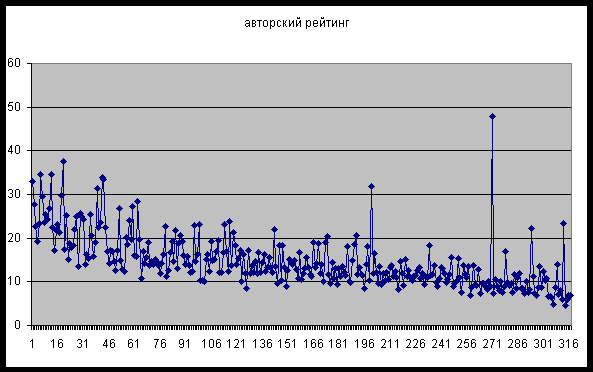
Θα χρειαστείτε
- Λογισμικό Microsoft Excel 2003
Οδηγίες
1
Ανοίξτε ένα κενό φύλλο του βιβλίου εργασίας του Microsoft Excel 2003. Σκεφτείτε ποιο βήμα θέλετε να υπολογίσετε τα σημεία μετά την δημιουργία χρονοδιάγραμμαα λειτουργία στο τραπέζι. Όσο πιο δύσκολο είναι χρονοδιάγραμμα λειτουργία, το μικρότερο βήμα πρέπει να γίνει για μια πιο ακριβή κατασκευή. Στην πρώτη στήλη του πίνακα, που προορίζεται για τις τιμές του επιχειρήματος λειτουργία, εισάγετε τις δύο πρώτες χαμηλότερες τιμές από το φάσμα ενδιαφέροντος. Στη συνέχεια, επιλέξτε τα με μπλοκ χρησιμοποιώντας το ποντίκι.
2
Μετακινήστε το δείκτη του ποντικιού στην κάτω δεξιά γωνίατο επιλεγμένο φάσμα, θα πάρει τη μορφή ενός μαύρου σταυρού. Πατήστε το αριστερό κουμπί και σύρετε προς τα κάτω, σταματώντας το δρομέα στο τέλος της περιοχής ενδιαφέροντος. Αυτό θα οδηγήσει σε μια στήλη από επιχειρήματα λειτουργία. Για παράδειγμα, αν χρειαστεί να πάρετε χρονοδιάγραμμα λειτουργία στο εύρος (-10, 10) σε βήματα 0.5, οι δύο πρώτες τιμές θα είναι -10 και -9.5 και θα σταματήσουν ο δρομέας αφού εμφανιστεί ο αριθμός 10 στη στήλη.
3
Για να δημιουργήσετε μια στήλη τιμών, στο κελί δίπλα στη χαμηλότερη τιμή του επιχειρήματος, τοποθετήστε το δρομέα και πατήστε "=". Στη συνέχεια, πληκτρολογήστε τον τύπο λειτουργία, αντί για το όρισμα (η τιμή του "x"), πατώντας συνεχώς το "ποντίκι" στο παρακείμενο κελί. Αφού πληκτρολογήσετε τον τύπο, πατήστε το πλήκτρο Enter. Θα εμφανιστεί μια τιμή στο κελί λειτουργία για το επιχείρημα από την πρώτη στήλη. Ορίστε τον κέρσορα σε αυτήν την τιμή λειτουργία. Μετακίνηση του δρομέα «ποντίκι» στο κάτω δεξιά γωνία του κελιού και είδε ένα μαύρο σταυρό, σύρετε το προς το τέλος της σειράς, πατώντας το αριστερό πλήκτρο του ποντικιού. Οι τιμές της στήλης εμφανίζονται λειτουργία, που αντιστοιχούν στα επιχειρήματα της πρώτης στήλης.
4
Επιλέξτε "Εισαγωγή" - "Διάγραμμα" από το μενού. Στο παράθυρο που ανοίγει, επιλέξτε "Spot". Στο δεξιό μέρος του παραθύρου, επιλέξτε τον τύπο γραφήματος "Σημειακό διάγραμμα με τιμές που συνδέονται με γραμμές εξομάλυνσης χωρίς δείκτες". Κάντε κλικ στο κουμπί "Επόμενο". Στο παράθυρο που ανοίγει, ορίστε το σημείο στο στοιχείο "Γραμμές σε: στήλες". Κάντε κλικ στο πλαίσιο ελέγχου που βρίσκεται στα δεξιά της γραμμής "Εύρος" και, με το αριστερό πλήκτρο του ποντικιού, επιλέξτε ολόκληρο το εύρος των παραδειγμάτων και των τιμών. Κάντε κλικ στην καρτέλα του ίδιου παραθύρου "Γραμμή" και στη γραμμή "X τιμές", καθορίστε το εύρος των παραδειγμάτων με το ποντίκι. Κάντε διπλό κλικ στο κουμπί "Επόμενο" και, στη συνέχεια, στο "Τέλος". Λήψη χρονοδιάγραμμα θα ποικίλλει ανάλογα με τις αλλαγές στον τύπο. Σε άλλες εκδοχές, ο αλγόριθμος είναι παρόμοιος και διαφέρει μόνο σε λεπτομέρειες.







